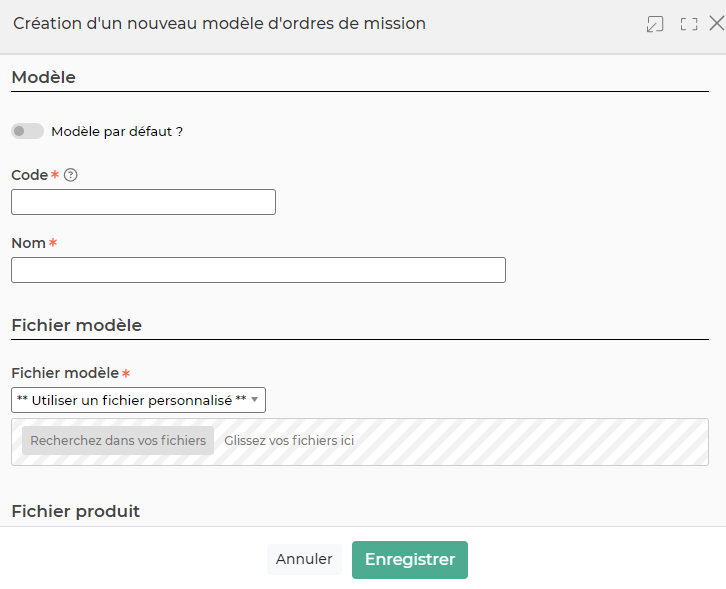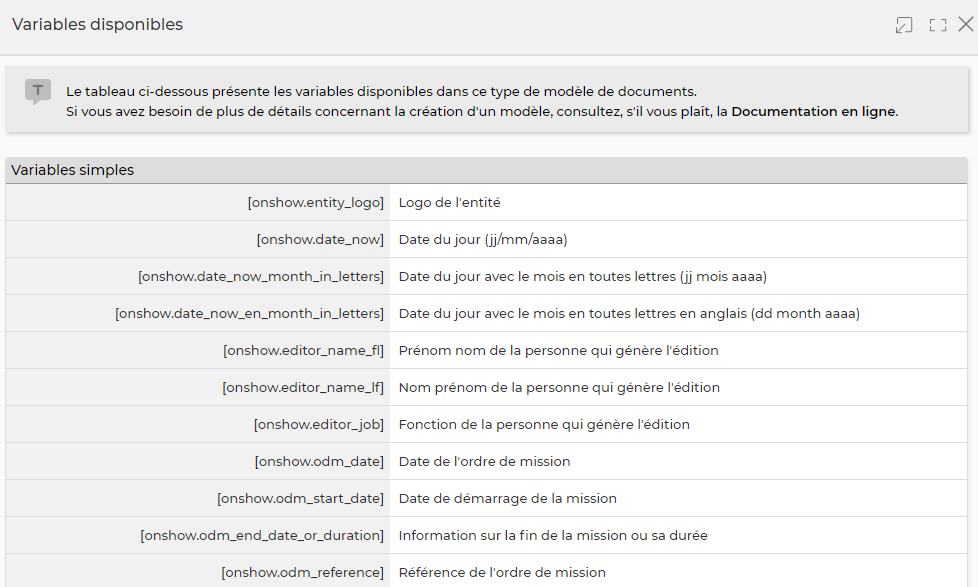Paramétrage des modèles d'ordres de mission
Les droits existants liés à cet écran :
Activités
- Paramétrage des modèles d'ordres de mission
- Gérer les modèles d'ordres de mission
Cet écran vous permet de paramétrer vos modèles d'ordres de mission.
Au préalable, vous devrez créer en dehors de l'application, le modèle souhaité sur un document Word au format (*.docx).
Votre template de document devra être composé de texte et de variables (disponibles en bas de cette page).
Ainsi lors de l'édition de l'ODM, toutes les variables seront remplacées par les données renseignées dans l'application.
Les actions de l'écran
Les actions globales
 Ajouter un modèle d'ordre de mission
Ajouter un modèle d'ordre de mission
Quelques explications complémentaires pour paramétrer votre modèle de document.
Ajouter un logo
Dans les modèles .docx fournis par défaut, un logo d'une taille pas trop grosse est proposé. L'instruction suivante peut être placée dans le texte de remplacement de l'image :[onshow.entity_logo;ope=changepic;from='[val]';default=current;adjust;tagpos=inside].
Soit dans Word, Sélectionner l'image, clic droit puis modifier le texte de remplacement et copier l'instruction dans le texte de remplacement. Il n'est plus nécessaire d'utiliser l'instruction sous le logo.
L'entité concernée est par défaut l'entité du collaborateur (en fait l'entité légale de rattachement du collaborateur contractuellement parlant), mais l'entité de l'affaire peut être choisie via un paramètre d'application.
La taille du logo est conditionnée par la taille du logo mis par défaut dans le Word. Si une taille plus importante (ou plus petite) de logo pour l'entité est souhaitée, il suffit :
- d'ouvrir le .docx
- d'étirer le logo par défaut pour augmenter sa taille (ou diminuer sa taille)
- d'enregistrer le .docx
- de mettre à jour le modèle en attachement le .docx mis à jour
Ajouter une variable
Dans vos modèles de documents vous avez la possibilité d'ajouter des variables simples et des variables en tableaux.
Les variables sont écrites entre crochets dans les fichiers modèles .docx.
Exemple : [onshow.entity_name]
Pour les variables simples, il vous suffit de copier/coller la variable dans votre modèle de document.
Pour les variables en tableaux, il faut suivre les règles de syntaxe ci-dessous :
block=w:tr indique que c'est une ligne d'un tableau et que chaque valeur d'un tableau placé sur la ligne sera répété sur autant de lignes qu'il y a d'éléments dans le tableau.
block=begin;comm=w:p indique le début d'une rupture de page de type portrait. Le tableau de donnée placé devant indique qu'il y aura un saut de page à chaque nouvel élément du tableau.
block=end;comm=w:p indique la fin de la boucle de saut de page.
Les actions sur chaque ligne
Sur chaque ligne, il est possible d'effectuer plusieurs actions :
 Mettre à jour le modèle d'ordre de mission : Permet de modifier le modèle existant pour venir par exemple mettre un nouvel attachement.
Mettre à jour le modèle d'ordre de mission : Permet de modifier le modèle existant pour venir par exemple mettre un nouvel attachement.
Depuis ce pictogramme vous pouvez effectuer plusieurs actions :
- Fermer : rendre indisponible : Vous ne souhaitez plus que ce modèle soit utilisé mais vous souhaitez le conserver.Un modèle inactif ne sera plus disponible lors de la création d'un nouveau suivi de mission.
- Activer : rendre disponible : Vous permet de ré activer un modèle existant mais non disponible jusqu'à maintenant.
- Copier le modèle d'ordre de mission : Vous permet d'ajouter un nouveau modèle en repartant d'un paramétrage existant.
- Supprimer le modèle d'ordre de mission : Vous permet de supprimer le modèle de votre environnement.